Braveブラウザでファイルをダウンロードできない[修正]
![Braveブラウザでファイルをダウンロードできない[修正]](https://cdn.thewindowsclub.blog/wp-content/uploads/2023/03/unable-download-files-brave-browser-640x375.webp)
Brave ブラウザでファイルをダウンロードできない場合は、これらのヒントですぐに問題を解決できます。特定の Web サイトからダウンロードできない場合でも、すべてのサイト、画像、ビデオ、オーディオ、PDF などをダウンロードできない場合でも、これらの提案を利用してそのような問題を取り除くことができます。
Braveブラウザでファイルをダウンロードできません
Brave ブラウザでファイルをダウンロードできず、ダウンロードに失敗したというメッセージが表示される場合は、次の提案に従ってください。
- ダウンロードフォルダの確認
- サイト データの削除
- サイトが複数のファイルをダウンロードできるようにする
- ダウンロード制限を無効にする
- レジストリ設定を確認する
これらのヒントとコツの詳細については、読み続けてください。
1]ダウンロードフォルダの確認

Chrome、Firefox、およびその他の標準ブラウザーと同様に、Brave ブラウザーもダウンロードしたファイルをダウンロード フォルダー (ライブラリ フォルダー) に保存します。ただし、以前に場所を変更していて、新しいフォルダー/パスに問題がある場合、ブラウザーは場所を取得できません。その結果、ファイルは自動的にダウンロードされません。
そのため、ダウンロード フォルダーの代わりとして設定した場所を確認することをお勧めします。そのままでも変更ボタンをクリックして再設定できます。場所を確認するには、[設定] パネルの[ダウンロード]セクションに移動する必要があります。
2】サイトデータを削除する
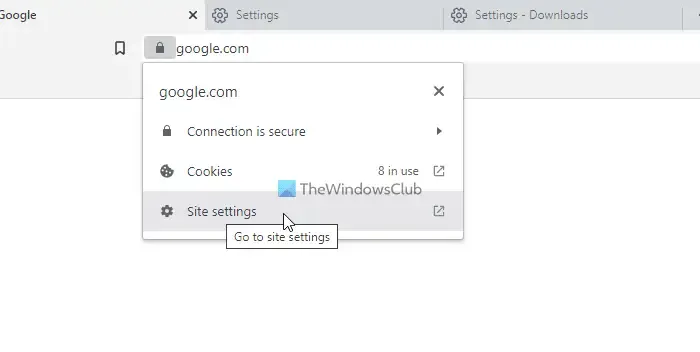
特定の Web サイトからファイルをダウンロードできない場合があります。古いキャッシュ、Cookie、およびその他のサイト データが原因で発生する可能性があります。ソース Web サイトがサーバーを変更したり、バックグラウンドで変更を加えたりすると、このような問題が発生する可能性が高くなります。そのため、古いサイト データを削除して、問題が解決するかどうかを確認できます。そのためには、次の手順を実行します。
- 問題の原因となっているブラウザで Web サイトを開きます。
- アドレスバーの南京錠アイコンをクリックします。
- [サイトの設定]オプションを選択します。
- [データを消去]ボタンをクリックします。
- 削除を確認します。
その後、ファイルをダウンロードできるかどうかを確認します。
3]サイトが複数のファイルをダウンロードできるようにする

一部のブラウザでは、デフォルトでユーザーが複数のファイルを同時にダウンロードすることを許可していません。Brave ブラウザにも同様の設定があり、一度に複数のファイルをダウンロードすることはできません。設定を間違えると、前述のエラーが発生します。そのため、この設定を確認する必要があります。
- プライバシーとセキュリティの設定を開きます。
- [サイトとシールドの設定]オプションをクリックします。
- [自動ダウンロード]メニューを選択します。
- [サイトは複数のファイルを自動的にダウンロードするように要求できます] オプションを選択します。
4]ダウンロード制限を無効にする
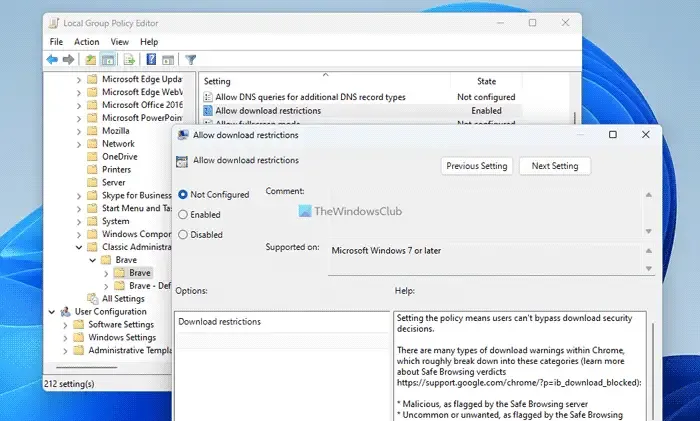
ローカル グループ ポリシー エディターには、Brave ブラウザーでのファイルのダウンロードをブロックできる設定があります。間違ったオプションを選択すると、画像、ビデオ、オーディオ、ドキュメントなどを含め、何もダウンロードできなくなります。そのため、次の手順に従ってダウンロード制限を無効にする必要があります。
- Win+Rを押して、 gpedit.mscと入力し、 Enterボタンを押します。
- 次のパスに移動します: [コンピューターの構成] > [管理用テンプレート] > [従来の管理用テンプレート] > [Brave] > [Brave]。
- [ダウンロード制限を許可する]設定をダブルクリックします。
- [未構成]オプションを選択します。
- [OK]ボタンをクリックします。
- Brave ブラウザを再起動します。
5]レジストリ設定を確認する

前述のように、レジストリ エディターを使用してダウンロード制限を無効にすることができます。次の手順に従って、レジストリ エディターを使用してダウンロード制限をオフにします。
- regeditを検索し、個々の検索結果をクリックします。
- UAC プロンプトで[はい]ボタンをクリックします。
- 次のパスに移動します。
HKEY_LOCAL_MACHINE\SOFTWARE\Policies\BraveSoftware\Brave - DownloadRestrictions REG_DWORD 値を右クリックします。
- 削除オプションを選択します。
- 削除を確認します。
- すべてのウィンドウを閉じて、コンピューターを再起動します。
Brave ブラウザでダウンロードを許可するにはどうすればよいですか?
Brave ブラウザーでのダウンロードを許可するには、ローカル グループ ポリシー エディターを開き、次のパスに移動する必要があります: [コンピューターの構成] > [管理用テンプレート] > [従来の管理用テンプレート] > [Brave] > [Brave]。次に、 [ダウンロード制限を許可する]設定をダブルクリックし、[未構成]または[無効]オプションを選択します。[OK]ボタンをクリックして、変更を保存します。
ブラウザのファイルがダウンロードされないのはなぜですか?
Barve ブラウザーでのファイルのダウンロードをブロックしている原因がいくつかある可能性があります。たとえば、レジストリ エディターまたはグループ ポリシーの設定が正しくない、定義済みのダウンロード場所が利用できないなどです。ここでは、この問題を解決するために従うことができる解決策とともに、いくつかの理由について説明しました。



コメントを残す